
コンピュータ画面が動かなくなる問題を解決する方法:
タスク マネージャー
タスク マネージャーを起動し、スタックしたプログラムのタスクを終了します。タスク マネージャーを開く方法: キーボードの Ctrl + Esc キーを押したままにして、タスク マネージャーを表示します。
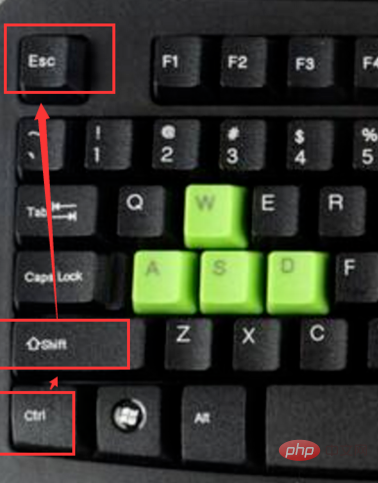
関連する推奨事項: 「FAQ」
[タスク マネージャー] パネルを呼び出した後、スタックしているソフトウェアを見つけて右クリックします。下隅の「タスクの終了」。

タスク マネージャーを開くもう 1 つの方法は、キーボードの Ctrl Alt Del キーを押し続けることです。

次に、ポップアップ ウィンドウの下部にある [タスク マネージャー] を選択して、タスク マネージャーに入ります。
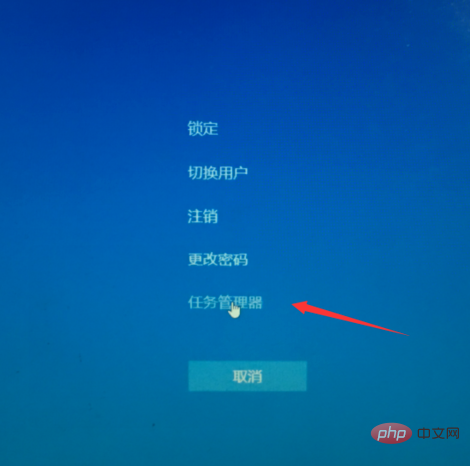
#強制的にシャットダウンして再起動する
方法 1 のタスク マネージャーを起動できない場合、唯一の方法は強制的にシャットダウンして再起動することです。コンピュータをシャットダウンして再起動する コンピュータのシャットダウン ボタンを長押しして強制的にシャットダウンします。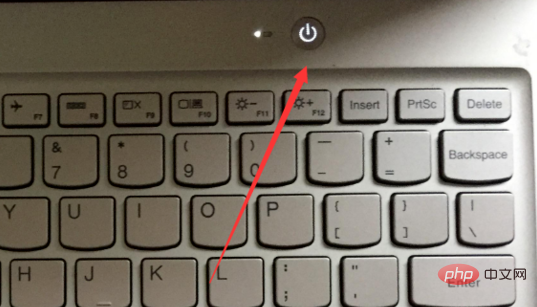
以上がコンピューターの画面が動かなくなった場合の対処方法の詳細内容です。詳細については、PHP 中国語 Web サイトの他の関連記事を参照してください。